Уроки Фотошоп
Сложение и вычитание при выделении областей
Прямоугольное и эллиптическое выделение, даже с учетом трансформирования границ, находит весьма небольшое применение. Следующий прием, напротив, применяется очень широко. Это сложение и вычитание областей выделения. Путем арифметических действий с границами выделений можно получить выделенные области неправильной формы.
Если на изображении есть выделенная область, то при выделении еще одной области в этом же изображении возможны три варианта их взаимодействия:
в общем случае предыдущая область полностью заменяется новой;
если при повторном выделении удерживать нажатой клавишу Shift, то области складываются друг с другом;
если при повторном выделении была нажата клавиша Alt, то новая область вычитается из предыдущей.
Рассмотрим сложение областей на примере фрагмента, выделенного частично в предыдущем разделе.
1. Выберите инструмент Rectangular Marquee.
2. Нажмите клавишу Shift и, удерживая ее, выделите оставшуюся часть фрагмента головоломки (рис.33).
3. Дублируйте выделенный фрагмент и разместите копию на доске (рис.34.).
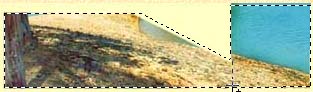
рис.33. Сложение областей.
Процесс и результат
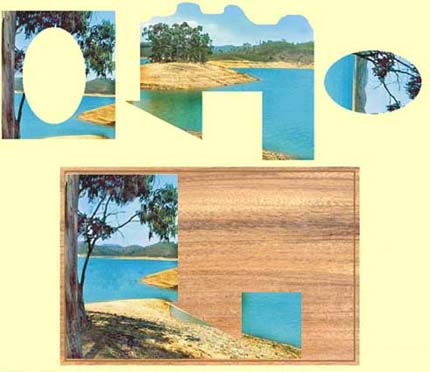
рис.34. Состояние изображения
Первый фрагмент (прямоугольник) в середине имеет пустую область, его перемещали вместе с участком фона. В данном случае это неважно, поскольку фон все равно был закрыт овальным фрагментом. А если необходимо, чтобы сквозь "дырку" была видна часть доски? Для этого потребуется вычитание областей.
1. Инструментом Rectangular Marquee выделите исходный прямоугольный фрагмент.
2. Нажмите клавишу Alt. Удерживая ее, выделите овал в центре прямоугольника, заполненный фоновым цветом.
3. Границы выделения теперь точно соответствуют конфигурации фрагмента головоломки. Для эксперимента можно, используя режим трансформирования, переместить его. Обратите внимание, что в просвет видно изображение, находящееся под перемещаемой областью. Выйдите из режима трансформации без ее выполнения.
|
 |
Уроки Фотошоп

|



